IDLEでPythonプログラミングを始めて慣れてきたらPyCharmへの乗り換えをオススメしました。
PyCharmには便利な機能が本当にたくさん備わっています。それらの機能を使えば生産性の違いを実感できます。今回はその中でも特別便利なローカル履歴について紹介します。
Gitなどのバージョン管理でコミットしていなかったために時間をロスしてしまった経験は誰でもあると思います。そんな時でも、PyCharmならローカルで自動保存してくれています。
PyCharmをすでに使い始めていれば履歴は保存されていますので、早速確認してみましょう。PyCharmのメニューから、VCS ▶ Local History ▶ Show Historyを選択してください。
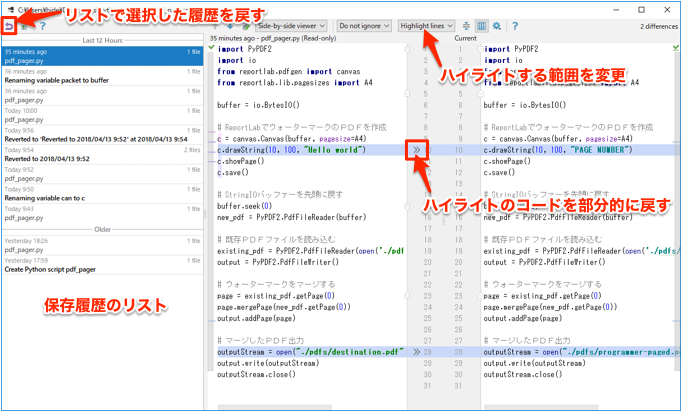
左側に自動保存された履歴リストがあり、右側に選択しているリストのファイル差分が表示されます。
戻す(Revert)には、リストで選択した履歴をすべて戻す方法以外に、ハイライトされている行や単語を部分的に戻すこともできます。一般的なファイル比較ソフトと同じような画面ですので、操作すればすぐわかると思います。
保存期間を変更する方法
デフォルトでは5日分の編集履歴を保存してくれます。変更するには、メニューでHelp ▶ Find Actionで以下の画面を表示して、regisと入力すると候補が表示されるので、Registry…をダブルクリックしてください。
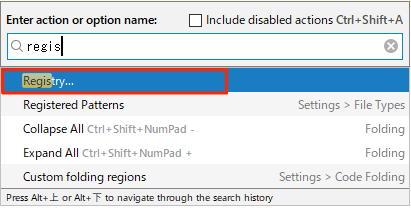
以下の画面でlocalHistory.daysToKeepを探して、左側の数値(デフォルトは5)を変更してCloseをクリックしてください。PyCharmを再起動すると変更した設定が有効になります。
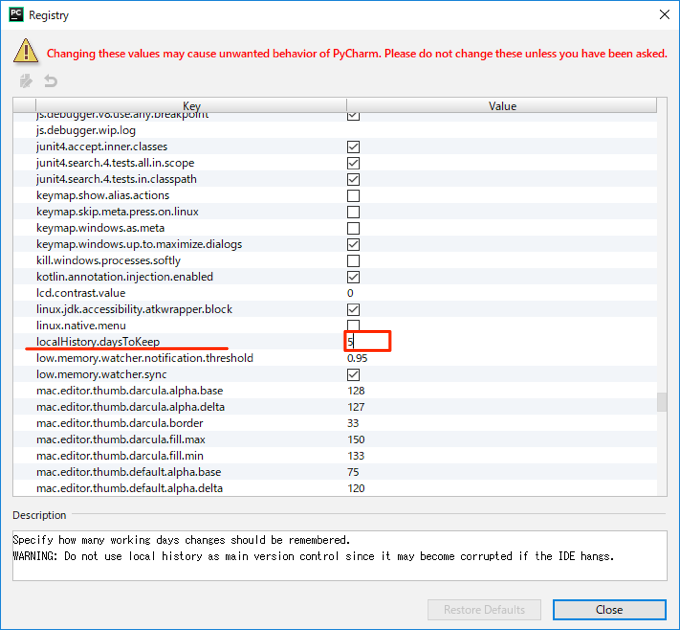
履歴が保存されている場所
以下のようにC:¥Users¥<ユーザー名>¥.PyCharmCE2018.1¥system¥LocalHistoryフォルダにあります(Community Editionの場合)。
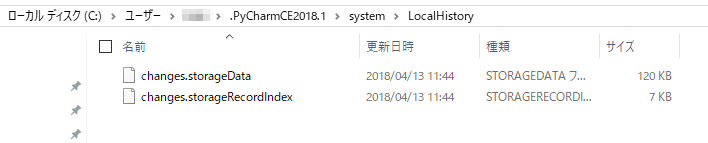
さらに詳しい情報は
さらに詳しい情報は以下のJetBrainsの公式ホームページをご覧ください。
この機能に救われる機会は結構あると思います。是非有効に活用してください。
